不用NAS,普通用户也能随时随地备份数据
一、序
SMZDM上,关于数据备份,预算充裕的,基本首推NAS。需求第一点,预算少一点的,使用外置硬盘盒。而我今天推荐给各位的则是可以随时随地,自动完成备份的方法。而且,所需的投入只需要一张TF卡或者一个U盘。当然,今天使用的环境是Windows 10(Mac OS 也有类似的)自动备份功能去实现。
二、数据保存方式
1、各类免费网盘
 优势:免费,适用于多种平台(IOS手机、Android 手机、Windows、Mac OS等)。容量可以无限扩展,对于普通个人用户,几乎用不完。
优势:免费,适用于多种平台(IOS手机、Android 手机、Windows、Mac OS等)。容量可以无限扩展,对于普通个人用户,几乎用不完。
 劣势:对于免费版本,无论是上传还是下载的速度偏慢。备份到网盘里的数据有外泄的风险(懂的自然懂,不然不会某些数据上传后,会因为某些原因,提示被“意外”丢失)。
劣势:对于免费版本,无论是上传还是下载的速度偏慢。备份到网盘里的数据有外泄的风险(懂的自然懂,不然不会某些数据上传后,会因为某些原因,提示被“意外”丢失)。
2、NAS &外置存储类设备
 优势:适用于多种平台(IOS手机、Android 手机、Windows、Mac OS等)。容量大,数据备份到本地,几乎无外泄风险。
优势:适用于多种平台(IOS手机、Android 手机、Windows、Mac OS等)。容量大,数据备份到本地,几乎无外泄风险。
 劣势:前期投入大,后续需要保持带电状态。
劣势:前期投入大,后续需要保持带电状态。
3、U盘 & TF卡等可移动存储
 优势:使用简便,随时随地可以备份数据。且可以设置自动备份时间,让系统自己运行。投入小,收获大,数据保存在本地,无外泄风险。
优势:使用简便,随时随地可以备份数据。且可以设置自动备份时间,让系统自己运行。投入小,收获大,数据保存在本地,无外泄风险。
 劣势:单个设备,容量与价格,不成比例增长。需要保管好相关U盘&TF卡等可移动存储,不然有数据外泄风险。
劣势:单个设备,容量与价格,不成比例增长。需要保管好相关U盘&TF卡等可移动存储,不然有数据外泄风险。
4、其他,可擦写光盘类
 优势:成本低,只要持续购买光盘,容量无限可扩展。本地读取,无信息外泄风险。对电脑支持尚可,手机&Pad设备支持差。
优势:成本低,只要持续购买光盘,容量无限可扩展。本地读取,无信息外泄风险。对电脑支持尚可,手机&Pad设备支持差。
 劣势:使用不方便,且需要配置光盘刻录设备。备份完的光盘,需要妥善保存,不然数据容易丢失。
劣势:使用不方便,且需要配置光盘刻录设备。备份完的光盘,需要妥善保存,不然数据容易丢失。
三、我推荐的解决方案
今天,我目前个人电脑上,占据绝大多数的OS —— Windows 10 来介绍。从上面的介绍中,已经可以看出,此次推荐的方案是第3种方案。
由于公司配置的Dell Latitude 7480 内置TF读卡器,这大大满足了我数据备份的需求,所以给了我写这篇帖子的动力。
由于工作用笔记本里,需要备份的数据量不大,而且TF卡读卡器的位置不错,所以我用的是SMZDM前段时间好价频道推荐的Sandisk Ultra 64G TF卡
Dell 7480的读卡器设置在(右)侧面
插入后,只露出来一点点,这样一直保持TF的插入状态,也不会影响日常笔记本的使用
四、自动备份软件设置
自动备份软件介绍
1、按下Windows键,然后鼠标点下“设置”
2、在Windows 设置里面,点击“更新和安全”
3、左边菜单栏里选择“备份”,然后在右边跳出来的界面里,选择“添加驱动器”
4、我刚才插入的“TF”卡,就会显示出来,请点击一下
5、“自动备份我的文件”下面的开关,自动会打开
6、确认自动备份开关在打开的位置后,点击下方的“更多选项”
7、备份选项,我用不同颜色的色框先标注出来,下面一一展开介绍
7.1、绿色方框里,可以选择自动备份的间隔时间,默认是1小时。就看你数据量本身大小,还有数据的重要性。间隔时间越短,备份越频繁。
7.2、绿色方框里,还有一个是“保留我的备份”,点击后,出现保留备份的时间。如果选择永久保留,记得注意你存储的空间是否足够。
顺便普及一下3种备份方式的区别。
完会备份:是指对所有有效数据全部进行备份,不管是新数据还是以前存在的数据。如对Windows10系统分区进行完全备份,指的就是备份系统分区中的所有文件,如本机系统分区文件占用的空间为22.7GB,则进行完全备份时将会备份这22.7GB的数据。完全备份的对象可以是:文件/文件夹,系统分区,数据分区,整块磁盘等。
增量备份:是指在第一次完全备份或最后一次备份的基础上,只对新添加或改变过的数据进行备份。增量备份建立在上一次备份的基础之上,因此增量备份和上一次备份有着依存的关系,每一次增量备份都会生成一个镜像文件,而且所有产生的镜像文件是关联在一起的,最后一个增量备份的镜像文件是以前一个备份文件为基础的,如果删除了前一个镜像文件,则这个镜像文件后面备份的所有镜像文件都会变成无效镜像文件,但删除最后一个备份文件,则对前面的备份文件没有影响。如果我们把完全备份的镜像文件删除了,则所有增量备份文件都成为了无效文件。
差异备份:是基于上一次完全备份后再备份变更的数据,并只以完全备份为基础,不以上一次备份为基础。也就是说,差异备份只与完全备份有着依存关系。差异备份的优点是:提高备份效率和降低镜像文件占用磁盘的空间,是增量备份的另一种表现形式。
7.3、橙色框里“备份这些文件夹”,顾名思义,只对选中的这些文件夹进行备份
之前备份过了,但现在不想再自动备份的文件夹,可以点击后,再按下删除,从而从自动备份的策略里给去除
7.4、粉色框“排除这些文件夹”,则是哪些文件夹不需要备份(反选的意思)
实际操作
选择你需要的备份选项后,按下蓝色框里的“立即备份”,则开始进行第一次备份,即“全备份”,所需时间较长。
以我的笔记本电脑为例,CPU i5-7300 / 16G 内存 / 480G SSD硬盘,资源消耗并不大。访问使用网页、使用Office软件等,都与平时应用无异。
得益于SSD硬盘的高速读写能力,很快就完全全备份了
磁盘占用空间,与原文件夹一模一样,都为7.11G
这时,你再看TF卡上,会自动生成一个《FileHistory》的目录夹,里面就保存着刚才备份成功的数据(全备份)。
突然想起来,邮件系统也是非常重要的数据,所以把Email也添加到自动备份里。
只要第一次设置完成,后面就不用管它了。比如,现在我看的时候,最后备份时间已经更新到17:02了。
五、数据恢复
方法一:
数据恢复超简单,其实Windows 10自带的备份功能,就是简单的 "Copy“功能,只不过再加上了一些策略。所以做数据恢复的时间就很简单了,只需要直接读取TF卡上相关备份文档,复制黏贴到你需要的地方即可。
方法二:
如果你点击访问“备份”这里,进行操作,那么点击下面紫色框的“从当前的备份还原文件”即可
在这里,你可以清楚的看到,Windows 10的自动备份,是以增量备份的方式进行的,每一个时间点都有记录。因为我一边在修改配置,一边在写帖子,所以时间上,并没有完全让系统按照设置的10分钟进行。你可以选择任意时间点的数据进行恢复。
六、总结
无论是工作用的电脑数据还是家里家里电脑数据,我都建议及时做好备份,更何况是如此简单的方法。备份数据不仅仅可以避免硬盘物理损坏、误操作(删除、覆盖等)、病毒感染而导致的数据丢失,还能避免系统蓝屏、应用软件报错,因为数据未及时保存而耽误工作&生活。结合自己需求,选择要保存的数据、间隔时间,可以让你的电脑文件更加安全。



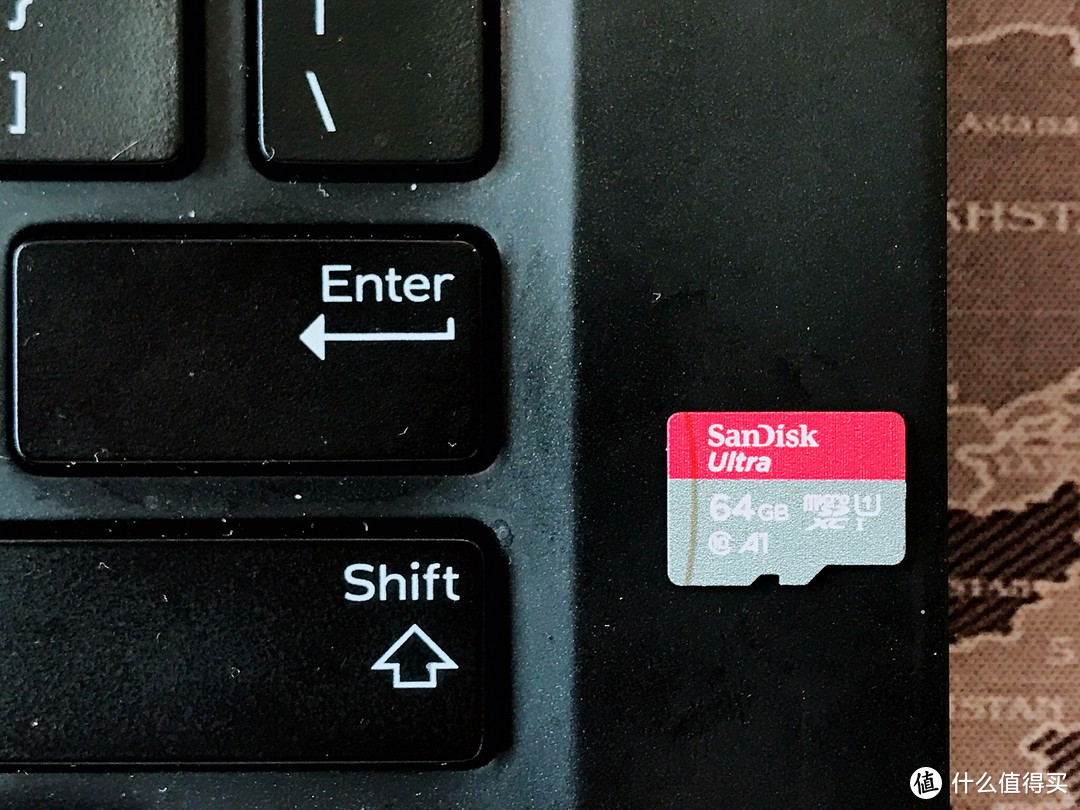

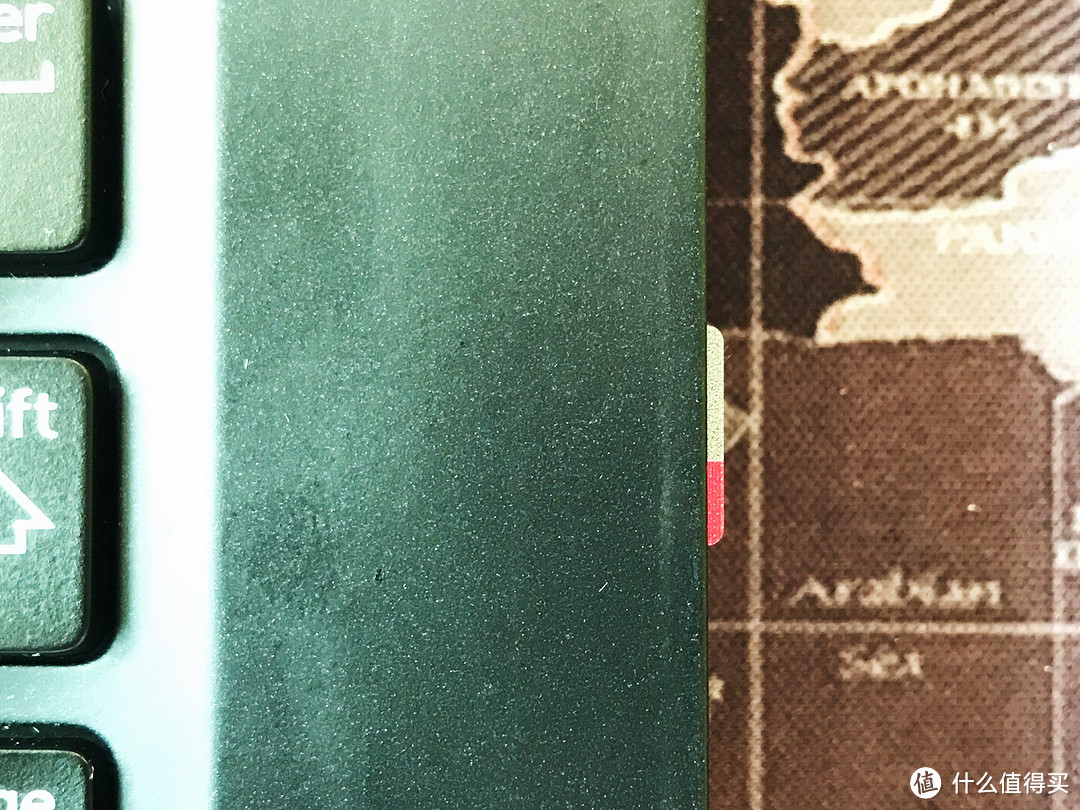
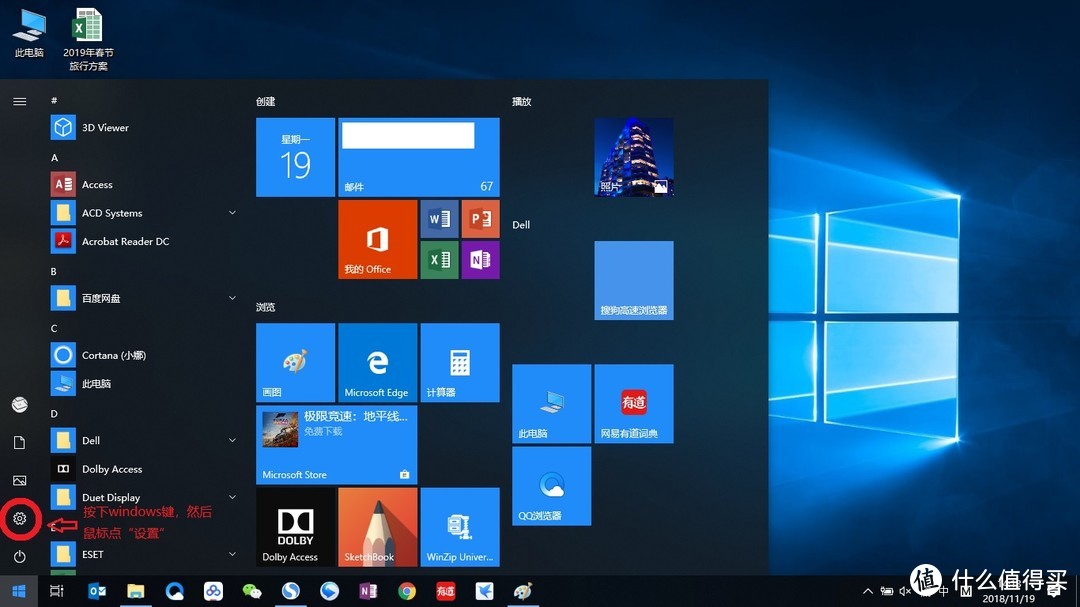

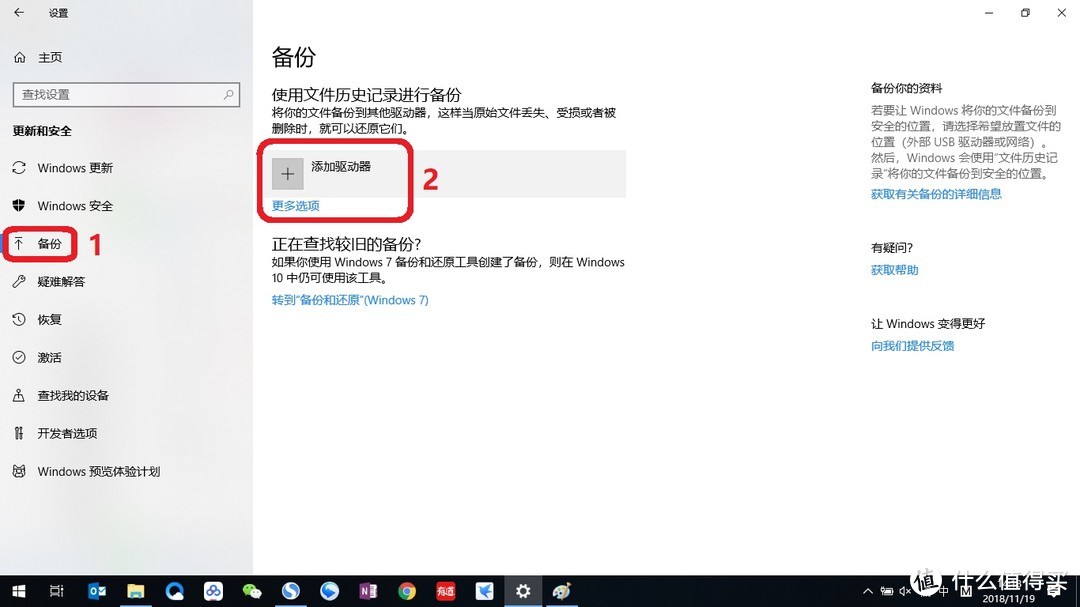
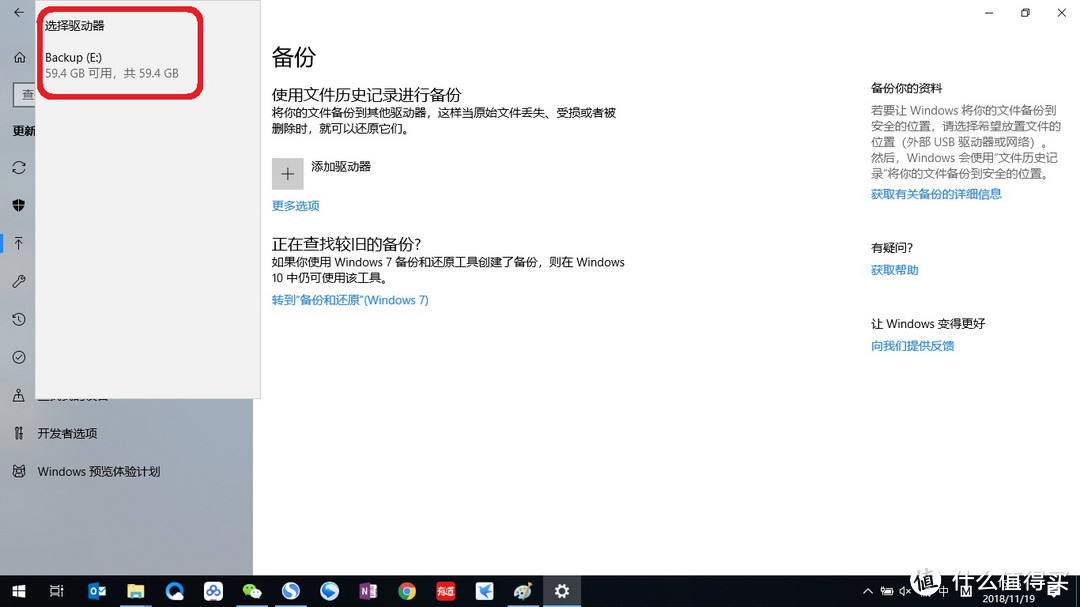

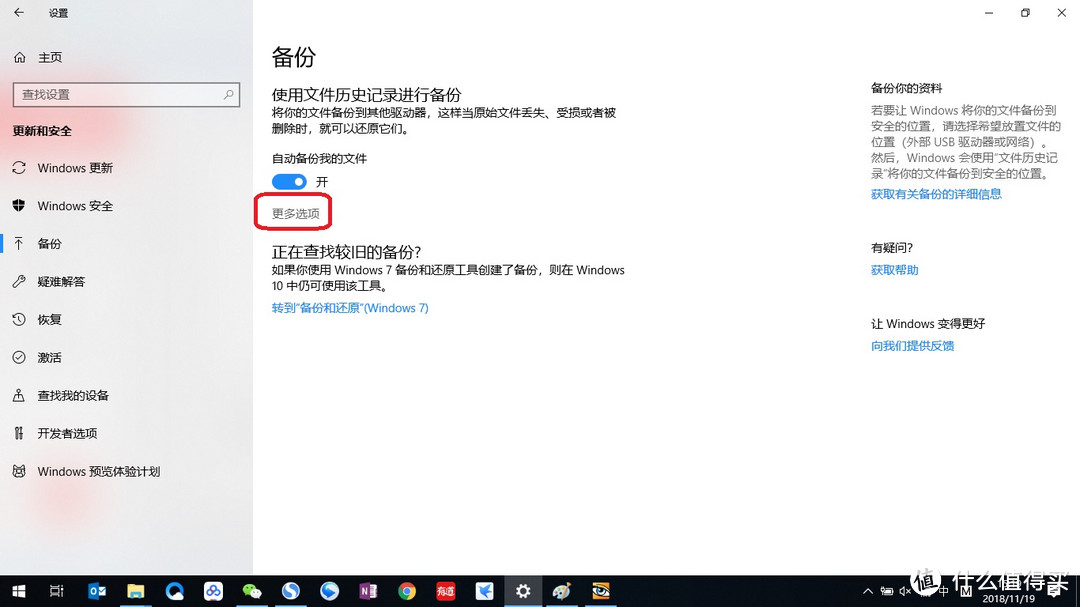
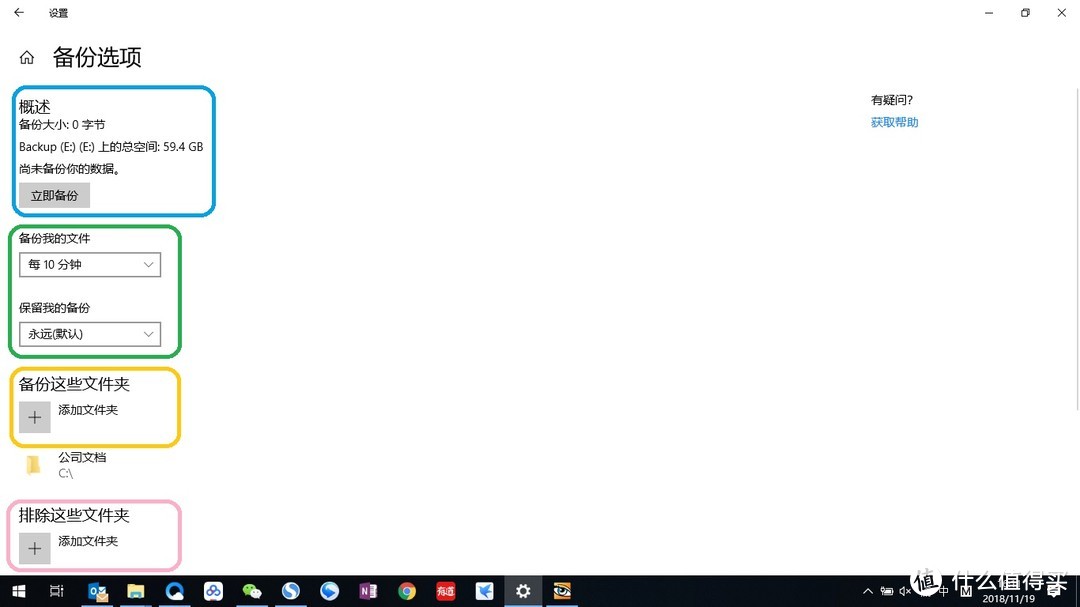



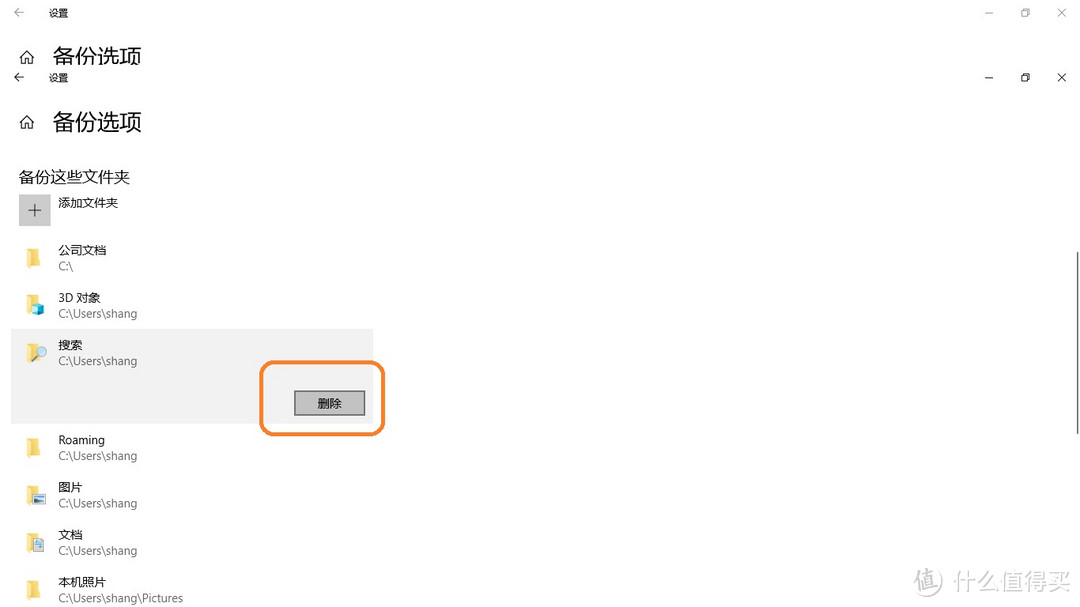

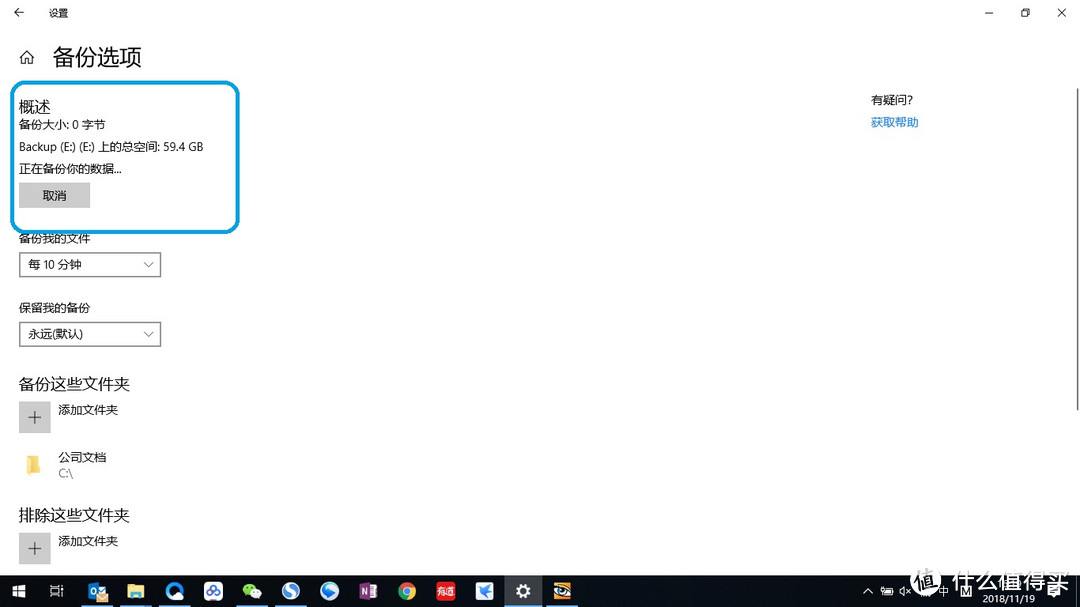

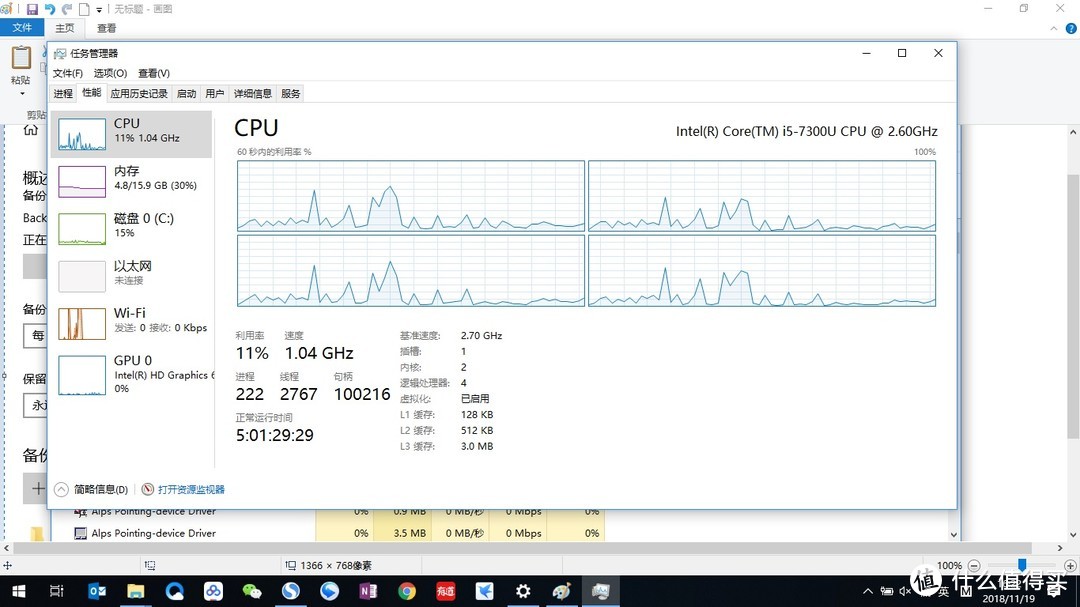
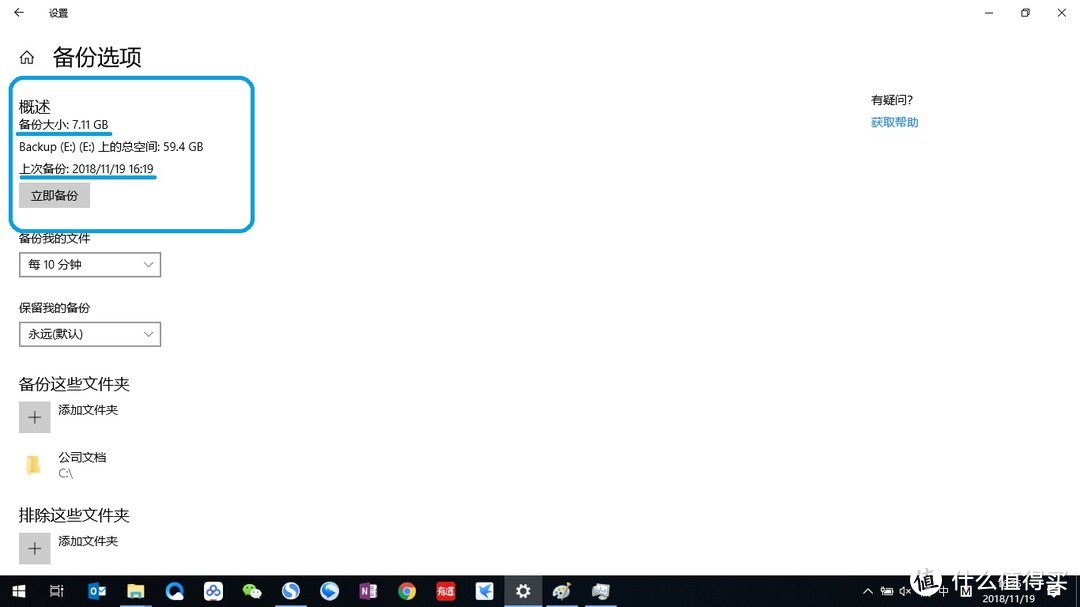
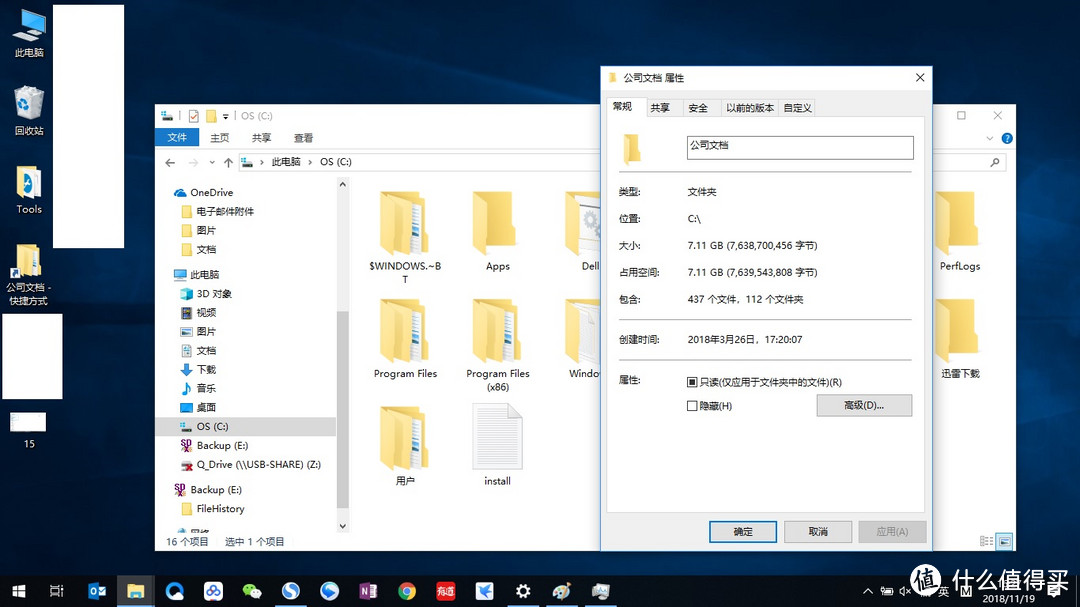
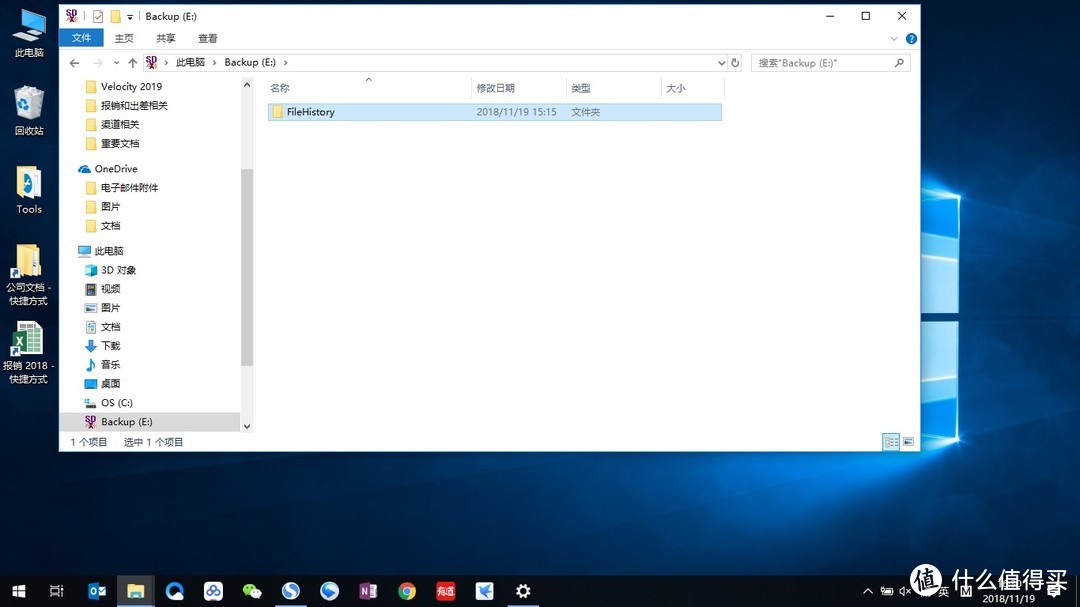
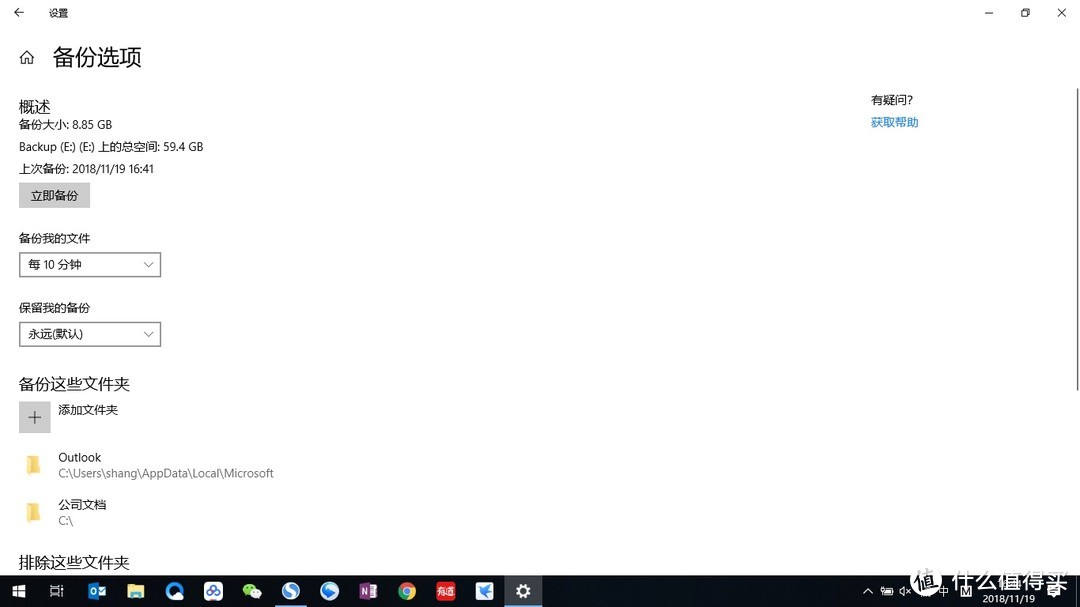
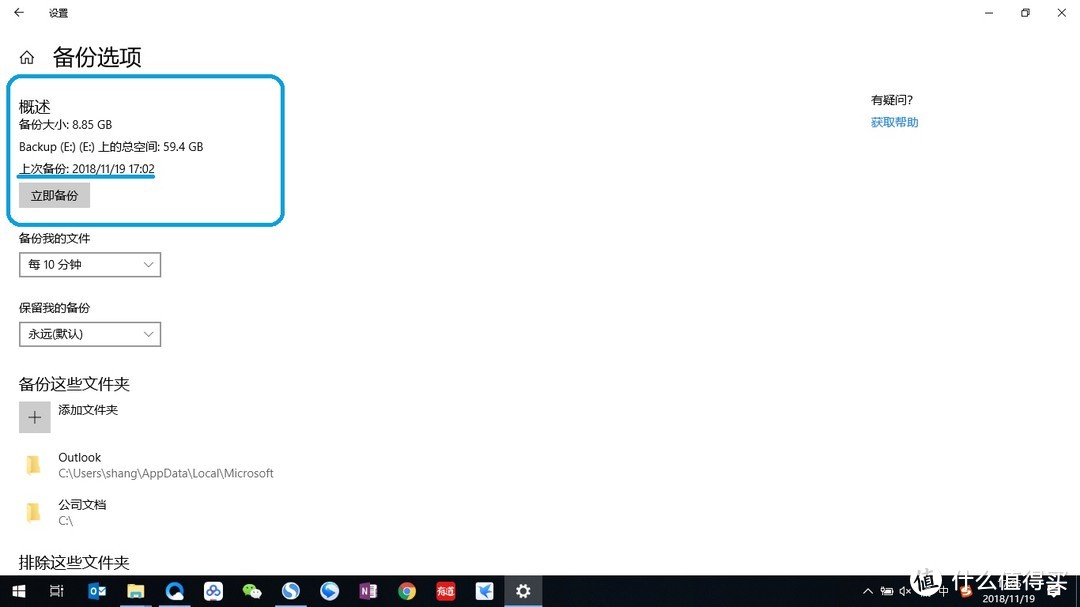
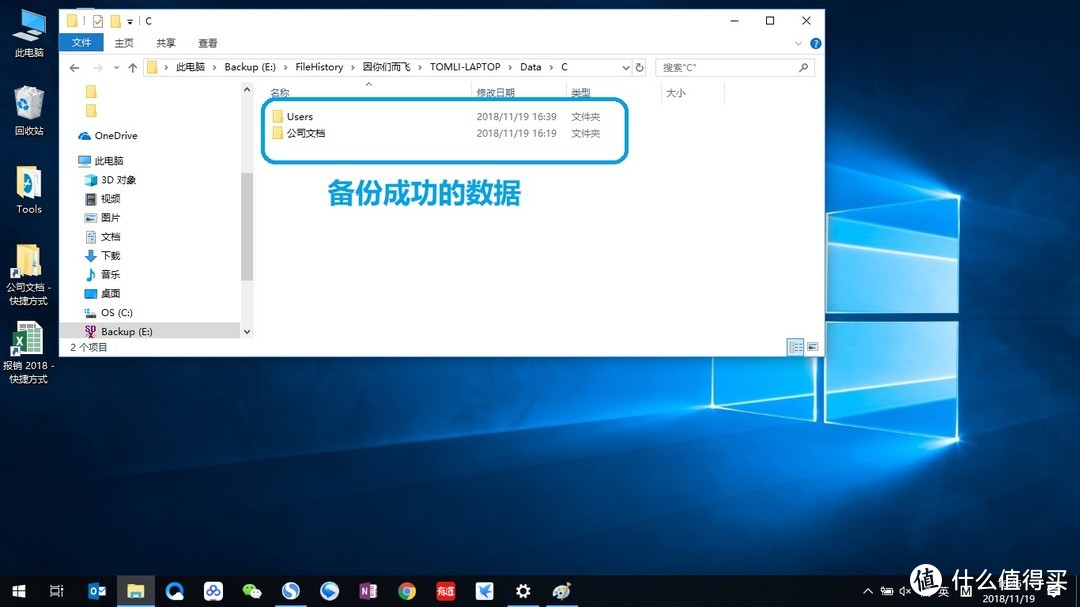

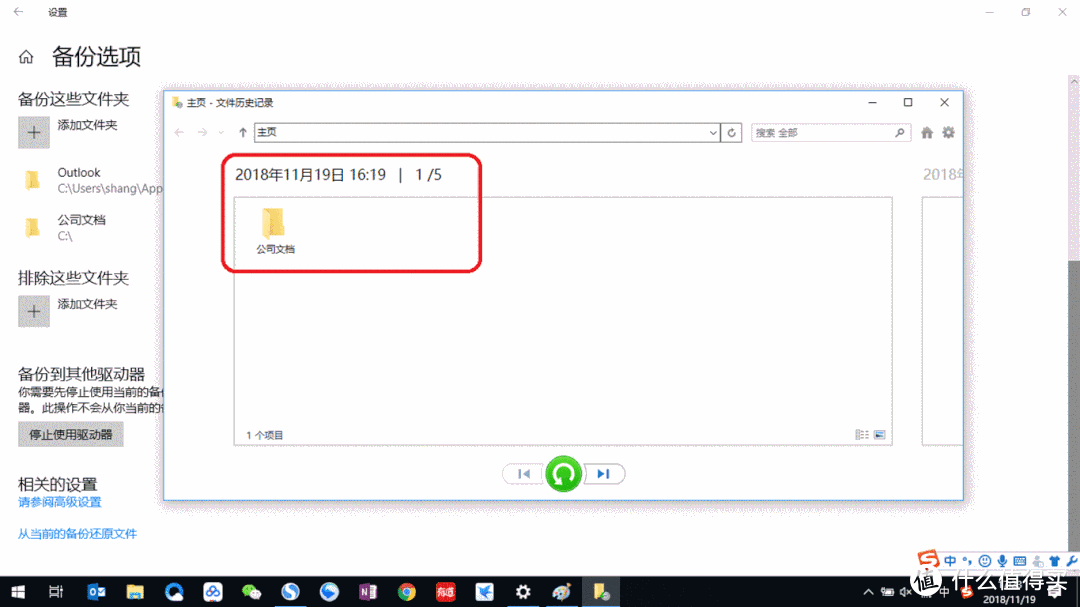



























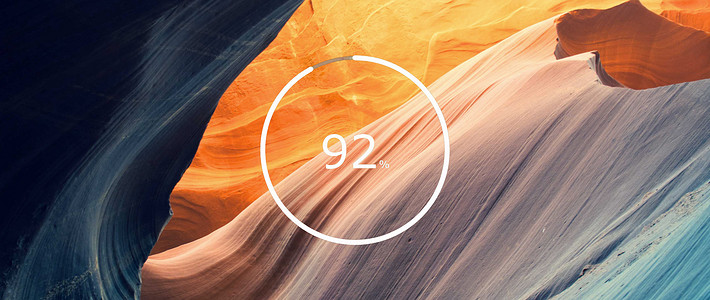








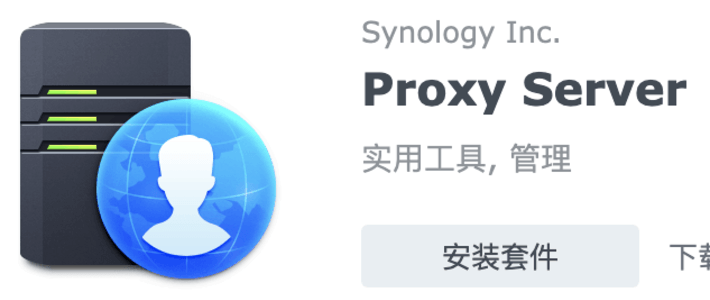
















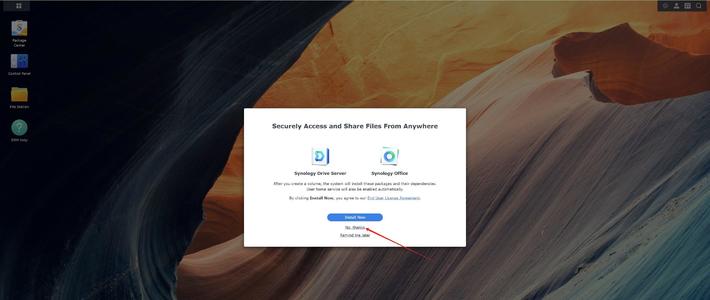
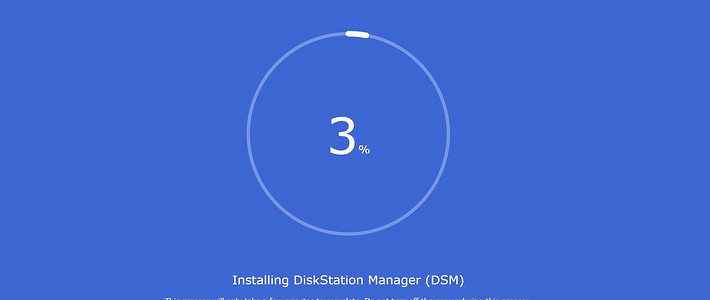














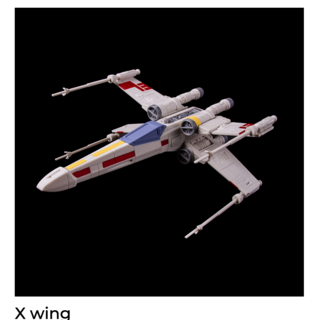






















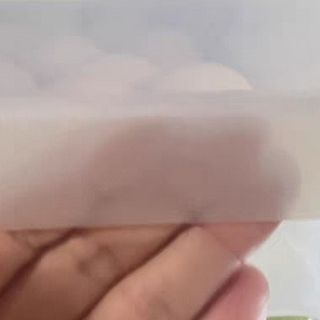

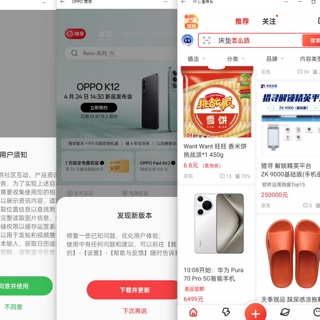






坤籽
校验提示文案
崂山道士2010
校验提示文案
mandyu
校验提示文案
俺是小鱼
校验提示文案
因你们而飞
校验提示文案
fingers
校验提示文案
挨踢路路漫长
校验提示文案
振保
校验提示文案
chuizi
校验提示文案
大奔运石头
校验提示文案
杭州扛霸子
校验提示文案
一个鸡蛋黄
校验提示文案
放逐之魂
校验提示文案
flowering1234
校验提示文案
挨踢路路漫长
校验提示文案
fingers
校验提示文案
flowering1234
校验提示文案
放逐之魂
校验提示文案
因你们而飞
校验提示文案
mandyu
校验提示文案
一个鸡蛋黄
校验提示文案
崂山道士2010
校验提示文案
俺是小鱼
校验提示文案
坤籽
校验提示文案
杭州扛霸子
校验提示文案
大奔运石头
校验提示文案
chuizi
校验提示文案
振保
校验提示文案